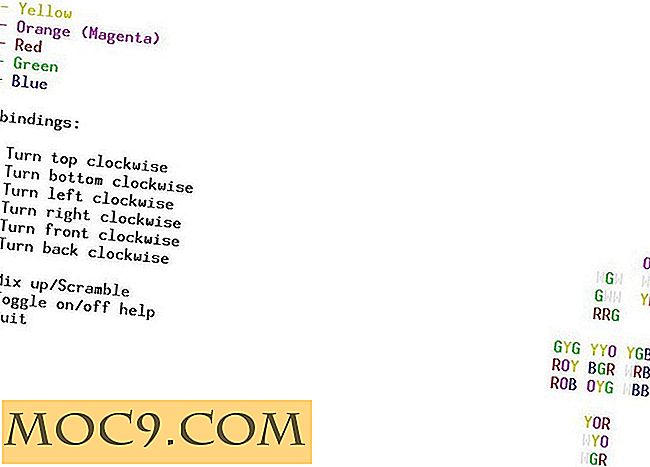नई मैकबुक प्रो टच बार के साथ आप सबसे उपयोगी चीजें कर सकते हैं
हम इसे स्वीकार करने से डरते नहीं हैं। यह समझने पर कि नए मैकबुक प्रो ने पुराने फंक्शन कुंजियों को पतली ओएलईडी पैनल के साथ बदल दिया, हमें तुरंत गेंदबाजी नहीं हुई थी। "टच बार" एक चीज की तरह लग रहा था, ऐप्पल की सर्वव्यापी क्रोम लैपटॉप की एक और मॉडल जैज़ करने के लिए कुछ। हालांकि, टच बार के साथ कुछ समय बिताने के बाद, ऐसा लगता है कि हमारी प्रारंभिक आशंका अनचाहे थी। क्या टच बार आवश्यक है? नहीं वास्तव में नहीं। क्या यह उपयोगी है? निश्चित रूप से। इसे साबित करने के लिए, हमने टच बार की कुछ उपयोगी विशेषताओं को गोल किया है।
अपने संगीत प्लेयर को नियंत्रित करें

मुझे लगता है कि यह कहना सुरक्षित है कि लगभग हर किसी ने संगीत सुनने के लिए अपने लैपटॉप का उपयोग किया है। चाहे आप आईट्यून्स से प्यार करते हों या किसी अन्य संगीत खिलाड़ी के लिए एक शौक है, आपके संगीत आनंद को प्रभावित करने में एक लगातार समस्या है। किसी विशेष ट्रैक पर जाने के लिए, आपको जो करना था वह रोकना होगा और आईट्यून्स पर स्विच करना होगा। सौभाग्य से, टच बार इस अनावश्यक प्रस्तुत करता है। जब आप अपने मैकबुक प्रो पर संगीत सुनते हैं, तो आप देखेंगे कि मानक संगीत नियंत्रण टचबार के निवासी हैं। उन्हें टैप करने से पहले ऐप पर स्विच किए बिना ट्रैक को रोकें, चलाएं या छोड़ दें।
चमक और वॉल्यूम समायोजित करें

टच बार में एक चमक और वॉल्यूम आइकन है। इनमें से किसी एक को टैप करने से एक स्लाइडर मौजूद होगा जो स्पर्श के माध्यम से छेड़छाड़ की जाती है। मात्रा और चमक समायोजित करने के लिए अपनी अंगुली को बाएं या दाएं स्वाइप करना माउस के साथ क्लिक करके और खींचने से अधिक तेज़ और अधिक सहज है।
मीडिया स्क्रबर

मीडिया चलाते समय, आप देखेंगे कि टच बार में अन्य मीडिया नियंत्रणों के साथ मीडिया टाइमलाइन भी है। स्क्रबर में अपनी अंगुली को स्थानांतरित करना वीडियो के माध्यम से पैन करेगा या किसी गीत के एक निश्चित भाग पर जायेगा। यदि आप सफारी ब्राउज़र के साथ देख रहे हैं तो आप YouTube वीडियो भी पैन कर सकते हैं।
अधिक कुशलता से टाइप करें

ऐप्पल ने आईओएस पर टच बार के साथ मैकबुक प्रो में मौजूद पूर्वानुमानित टाइपिंग को एकीकृत किया है। अब जब भी आप टाइप कर रहे हों, चाहे वह ईमेल या वर्ड डॉक्यूमेंट हो, टच बार आपकी शैली और आवाज सीखेंगे। यह आपकी मैकबुक को भविष्यवाणी करने में सक्षम बनाता है कि आप आगे क्या कहने की संभावना रखते हैं। उन भविष्यवाणियां टच बार में दिखाई देंगी। उस पर टैप करने से इसे मैन्युअल रूप से टाइप करने से बचाया जा सकता है।
प्रारूप पाठ

टाइपिंग की बात करते हुए, टच बार आपको जुम्बल मेनू को नेविगेट किए बिना पाठ को आसानी से प्रारूपित करने की अनुमति देता है। बस कुछ पाठ को हाइलाइट करें, और टच बार स्वरूपण विकल्पों का एक गुच्छा प्रदर्शित करेगा जैसे बोल्ड, इटालिसिस, अंडरलाइन और बहुत कुछ। अपनी पसंद में से किसी एक पर टैप करें, और आपका चयनित टेक्स्ट स्वरूपित है।
साइन इन करने और खरीद की पुष्टि करने के लिए TouchID का उपयोग करें

टच बार के दाईं ओर iPhones में एक टचआईडी स्कैनर है। अपनी अंगुली को उस पर पॉप करें, और सेंसर आपके फिंगरप्रिंट को स्कैन करता है, जिससे आप आसानी से डिवाइसों में साइन इन और आउट कर सकते हैं। यह उन लोगों के लिए विशेष रूप से उपयोगी है जो मैकबुक प्रो साझा करते हैं और एक मशीन पर एकाधिक खाते हैं। सेंसर को छूकर अलग-अलग उपयोगकर्ता जल्दी से साइन इन कर सकते हैं। एक और अच्छी सुविधा ऐप स्टोर से या सफारी के भीतर टचआईडी का उपयोग करके खरीदारियों को सत्यापित करने की क्षमता है। एक संग्रहीत भुगतान विधि के साथ ऑनलाइन खरीदारी करते समय, आपकी मैकबुक आपको ऑनलाइन विक्रेता के साथ खरीदारी की पुष्टि करने से पहले अपनी पहचान प्रमाणित करने के लिए कहेंगे। यह सुरक्षा को गोमांस बनाता है लेकिन संभावित स्प्लगिंग के बारे में आपको दो बार भी लगता है।
फ़ोटो संपादित करें

फ़ोटो ऐप या टच बार समर्थन के साथ किसी अन्य प्रोग्राम का उपयोग करते समय, आप पोस्ट-प्रोसेसिंग में टच बार का उपयोग करने में सक्षम होंगे। आप जो कर रहे हैं उसके आधार पर टच बार घूर्णन, क्रॉपिंग, फ़िल्टरिंग, रंग सुधार और अधिक में सहायता कर सकता है। फ़ोटो में, टच बार आपके चित्रों के थंबनेल भी दिखाता है, जिससे आप बाएं या दाएं स्वाइप करके एक विशिष्ट तस्वीर खोज सकते हैं। थंबनेल बहुत छोटे होते हैं, लेकिन माउस के साथ स्क्रॉल करने से बेहतर होता है।
अपने कैलेंडर नेविगेट करें

ऐप्पल के कैलेंडर ऐप का उपयोग करते समय, टच बार विभिन्न टाइमस्टैम्प के साथ रोशनी करता है, जो दिन-दर-साल से लेकर वर्षों तक होता है। अपने कैलेंडर के माध्यम से अंतहीन स्क्रॉल करने के दिनों से अलविदा कहें, और बिजली तेज नेविगेशन के लिए प्रश्नों की तारीखों पर टैप करना प्रारंभ करें।
स्वीकार करें (या अस्वीकार करें) कॉल करें

अपने मैकबुक पर फ़ैक्सटाइम या स्काइप के माध्यम से एक फोन कॉल प्राप्त करना कुछ हद तक झटकेदार अनुभव था। अब, हालांकि, जब कोई कॉल आती है, तो टच बार आपको कॉल करने के लिए अलर्ट करता है और बटन स्वीकार या अस्वीकार करता है। कॉल के दौरान, व्यक्ति की पहचान कॉल की अवधि जैसी अन्य उपयोगी जानकारी के साथ प्रदर्शित होती है।
फंक्शन कुंजी एक्सेस करें

अधिकांश के लिए, टच बार के लिए फ़ंक्शन कुंजियों का त्याग करना शायद ही कभी दुनिया का अंत है। हालांकि, कुछ के लिए, जब यह पता चला कि फ़ंक्शन बटन को कुल्हाड़ी दी गई थी तो पैनिक सेट किया गया था। सौभाग्य से, कंप्यूटिंग के उन स्टेपल अभी भी वहां हैं। बस अपने कीबोर्ड के निचले बाएं भाग पर एफएन कुंजी दबाए रखें, और टच बार परिचित फ़ंक्शन आइकन प्रदर्शित करेगा।
Emojis का प्रयोग करें

टाइप करते समय, आपको टच बार पर लटकने वाला थोड़ा स्माइली चेहरा दिखाई देगा। उसे एक टैप दें, और संपूर्ण टचबार इमोजी की एक स्ट्रिंग में प्रकाशित हो जाएगा। बस अपने पाठ में डालने के लिए अपनी पसंद के इमोजी पर टैप करें।
क्या आप नए मैकबुक प्रो टच बार का उपयोग करते हैं? यदि हां, तो आपकी पसंदीदा टच बार विशेषताएं क्या हैं? क्या एक नया मैकबुक प्रो खरीदने के लिए टच बार का एक प्रोत्साहन पर्याप्त है, या आपको लगता है कि यह सिर्फ एक नवीन विपणन की नकल है? आईये जानते हैं कि आप टिप्पणियों के बारे में क्या सोचते हैं!


![गोलियाँ उपयोगी या बस एक और लक्जरी उत्पाद हैं? [पोल]](http://moc9.com/img/__image1.png)